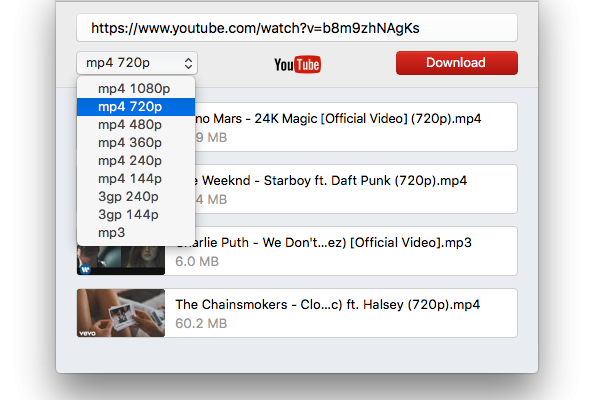Om du nyligen har försökt hitta en lämplig YouTube-nedladdningstillägg för Chrome, har du kanske märkt att de inte är så lätta att hitta längre. Google har slagit ner på dessa tredjepartstillägg och avbrutit så många tjänster som stöder det. Så det blir svårare att ladda ner dina favoritvideor och få tillgång till dem på språng. Men i den här artikeln kommer vi att visa dig några pålitliga alternativ på hur du kan ladda ner YouTube-videor på Chrome – utan bekymmer.
Förstahandsval för Chrome YouTube Downloader – Airy
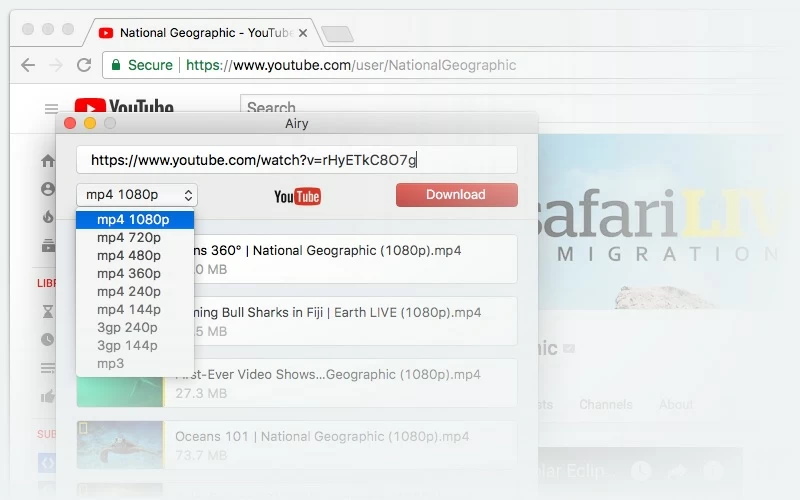
Antingen en fristående app eller ett Chrome-webbläsartillägg, Airy som YouTube-nedladdare Chrome-tillägg kan spara musik och videor direkt från YouTube direkt till ditt Mac-lagringsutrymme. Kapabel att fånga hela spellistor med ett klick, det lägger till mycket mer funktionalitet till din webbläsare.
Du kan ladda ner YouTube-videor eller bara hämta en MP3 från soundtracket till dina favorit YouTube-videor. Detta är utan tvekan en av de bästa YouTube-nerladdnings-tillägg för Chrome som du kan hitta idag. Och en extra fördel: Airy fungerar lika bra som en komplett Safari YouTube-nerladdnings-tillägg också.
Fördelar
- Tillgänglig antingen som en webbläsartillägg eller som en fullfjädrad nedladdningsbar programvara
- Ladda ner hela spellistor med bara ett klick
- Ladda ner i video- och ljudformat
Nackdelar
- Kan endast ladda ner videor från YouTube
Airy kommer visa dig hur du laddar ner YouTube-videor i Chrome
1. Ladda ner och installera Airy här. Airy har en gratis- och en betald version, och du kan endast ladda ner två videor med den gratis versionen. Du kommer att behöva uppgradera till den betalda versionen för att få obegränsade nedladdningar.
2. Öppna appens huvudmeny och klicka på “Integrera i webbläsaren”, markera sedan länken du får.
3. Klistra in den i din webbläsare och gå till den, bokmärk sedan sidan. Du kommer att använda denna länk varje gång du vill spara en fil du gillar.
4. Kopiera URL:en till videon du vill spara in i fönstret på länksidan.
5. Välj det format du vill ladda ner din fil i och klicka på “Ladda ner”.
6. Och precis som det, är den bästa YouTube-nedladdaren för Mac Chrome redo att användas!
YouTube Downloader Chrome Mac Extension – Ett Solid Val
YouTube Video Downloader från addoncrop.com är utan tvekan en av de lättaste att använda YouTube-nedladdare för Chrome Mac-tillägg som fortfarande fungerar bra idag. Det är lätt att installera och bäst av allt – det kommer med en lång lista av mycket användbara funktioner som vem som helst skulle älska att ha. Från möjligheten att ladda ner YouTube-videor med en knapptryckning, direkt från videosidan, till att kunna konvertera vilken video som helst till en MP3, nedladdningsstöd för inbäddade videor, och till och med möjligheten att ta högkvalitativa skärmdumpar av dina videor också. Tillsammans med mer avancerade uppspelningskontroller och optimering för nedladdning av videor, är detta tillägg för Mac definitivt ett måste.
Fördelar
- Snabb och enkel att använda
- Gör sökandet lättare
- Ökar webbläsarens funktionalitet
Nackdelar
- Synkroniserar inte med andra datorer eller profiler
- Annonsdriven
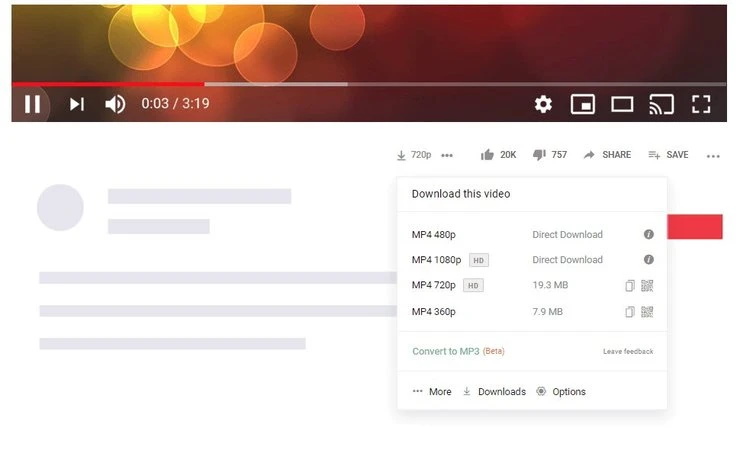
Ingen programvara? Inga problem. Ladda ner YouTube-videor i Chrome enkelt
Det finns några steg att gå igenom för att få YouTube Video Downloader på din Mac, men det är inte svårt alls. Denna YouTube-nedladdare för Mac Chrome är en addoncrop.com-förlängning, så du måste först installera Crosspilot – det är en Chrome-förlängning som kringgår Googles problem med att installera tredjepartsprogram på deras program. Detta kommer att låta dig ladda ner denna app och alla andra du hittar på addoncrop.com.
Därefter är det så enkelt som att följa dessa steg:
- Installera Chrome YouTube Downloader.
- Klicka på fliken förlängning i Chrome och välj appen.
- Klicka på “Lägg till förlängning” för att lägga till Chrome YouTube Downloader och den kommer att visas längst upp till höger i webbläsaren, där alla dina andra förlängningar är.
- Gå till YouTube-URL:en med videon du vill ladda ner.
- Nedanför spelaren, bredvid tummarna upp och ner-knapparna, finns en ny “ladda ner”-ikon. Klicka på den.
- En rullgardinsmeny kommer att visas och visar dig de format och kvalitetsnivåer du kan ladda ner videon i.
- Klicka på ladda ner, och när det är klart, njut av att titta på din video!
FastestTube – YouTube Downloader Chrome-lösning
The FastestTube downloader-verktyget är ännu ett otroligt användbart YouTube-downloader Chrome Mac-tillägg som fungerar direkt utan krångel. Du kan enkelt ladda ner direkt från webbplatsen utan en tredje parts tilläggsinstallatör. Liksom alla andra tilläggslösningar på denna lista, kommer detta tillägg också med en mängd användbara funktioner som verkligen hjälper till att göra din webbläsare mycket mer kraftfull och mångsidig, särskilt när det gäller videor. Några utmärkande funktioner inkluderar att ladda ner HD-videor enkelt, ladda ner videor utan annonser och kommentarer, spara videor i flera olika format och välja mellan att ladda ner ljud och video.
Fördelar
- Ingen kostnad för nedladdning
- Pålitlig och lätt att använda
Nackdelar
- Måste följa några steg för att ställa in det ordentligt
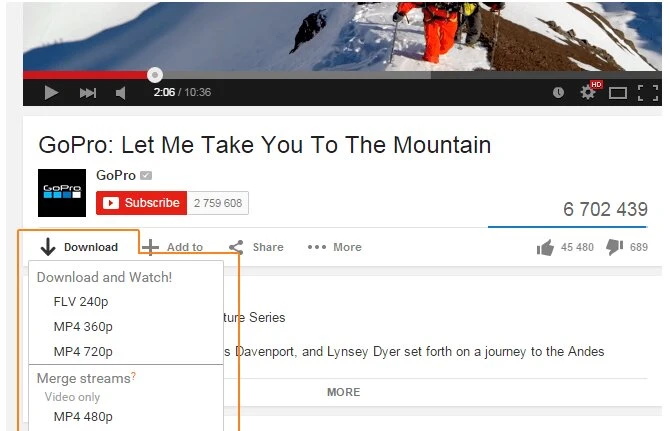
Hur man laddar ner YouTube-videor på Mac Chrome med FastestTube
- Tillåt Chrome att spara tilläggsfiler på din Mac.
- Klicka på skiftnyckelikonen på webbläsarens verktygsfält och välj “Fler verktyg”, sedan “Tillägg”.
- Hitta tilläggsfiler på din Mac.
- Dra tilläggsfiler till Tillägg-sidan.
- Granska listan över behörigheter i dialogrutan som dyker upp. Klicka på “Lägg till” för att fortsätta.
- Öppna en YouTube-video för att ladda ner.
- Du bör se en nedladdningsknapp visas bredvid “Prenumerera”-knappen. Klicka på den.
- Välj önskad kvalitet och format för videon att ladda ner och klicka på “Ladda ner”. Det är allt!
Är Google Chrome Värt att Använda?
Utan tvekan, ja. Chrome har varit en av de mest populära webbläsarna sedan den släpptes 2008, och det känns fortfarande som att andra webbläsare försöker komma ikapp. Till och med då har de som lyckats byggts på Chromes egen Chromium-plattform, inklusive Opera, Amazon Silk, och den senaste iterationen av Microsoft Edge.
Chromes lätta, avskalade tillvägagångssätt grundas på dess intuitiva och enkla användargränssnitt som drivs av en enkel URL-rad som kan komma åt en mängd information direkt från Google själv. Därefter kan den anpassas helt efter dina standarder tack vare den stora mängden tillägg som Chrome stöder, vilket kan öka webbläsarens funktionalitet avsevärt.
Denna webbläsare är inte heller bara för din Mac. Även om denna artikel betonar användningen av en Chrome YouTube Mac-nedladdare, drar denna webbläsare också nytta av den anslutning som Google har inarbetat i alla sina egenskaper. Så om du har en enhet som kör Chrome, från en smart TV till en bärbar dator till en telefon till en surfplatta, allt du behöver är din Google-kontoinformation och du kan vara inloggad på alla dem, med dina bokmärken som väntar på dig. Du kommer också att dela sökhistoriker med enheterna också, så du kan komma åt överallt du har varit på nolltid. Den nivån av mångsidighet är otroligt svår att slå och har varit en viktig källa till webbläsarens framgång.
Vanliga frågor
Google Web Store-policy förbjuder att man skaffar nedladdningstillägg för video som har möjlighet att göra det från YouTube.
Det handlar om upphovsrätt. Om du laddar ner en annonsblockerare är det du som gör ett personligt val att inte se de annonser som en webbplats har för dig. Men om du laddar ner en video från YouTube, bryter du mot upphovsrätten som videons skapare har på innehållet i videon och själva videon. Att använda en YouTube-nedladdningsförlängning till Chrome skulle vara detsamma. Dessutom är annonsblockerare de mest nedladdade förlängningarna i butiken, så om Chrome förbjöd dem är det säkert att säga att många människor skulle byta till en annan webbläsare, vilket inte är något Google vill göra.
För att vara tydlig, vi älskar varje tillägg vi diskuterade i denna artikel, men i slutändan handlar det om vad du tycker och vad du letar efter. Prova dem alla själv och se vilken som vinner, men låt oss ge dig vår lista över bästa YouTube-nedladdare för Chrome i ordning från bäst till mindre bäst som en guide:
- Airy YouTube Downloader
- YVD från Addoncrop
- FastestTube
Helt enkelt, eftersom det är överallt. Det kan köras på nästan vad som helst, på nästan vilket operativsystem som helst, och ge en tillförlitlig, beprövad nivå av uppkoppling och prestanda. Det kanske har sina problem med resursfrosseri och integritet, men när du kan ha samma upplevelse på en macOS-dator som du skulle ha på en Windows 10 PC, en Ubuntu-maskin eller till och med en iPhone, kan du inte slå den typen av pålitlighet. För vår recension av Google Chrome använde vi en bärbar dator med Windows 10 och en iPhone på iOS 12.3.